Táboa de contidos
Neste titorial, vouche mostrar 4 métodos sinxelos para ordenar automaticamente en Excel cando se introducen datos. Podes usar estes métodos rapidamente mesmo en conxuntos de datos grandes para ordenar os valores en calquera orde particular. Ao longo deste titorial, tamén aprenderá algunhas ferramentas e funcións de Excel importantes que serán moi útiles en calquera tarefa relacionada con Excel.
Descargar o libro de prácticas
Podes descargar o libro de prácticas desde aquí.
Ordenar automaticamente cando se introducen datos.xlsx
4 Métodos sinxelos para ordenar automaticamente en Excel cando se introducen datos
Tomamos un conxunto de datos conciso para explicar os pasos con claridade. O conxunto de datos ten aproximadamente 6 filas e 3 columnas. Inicialmente, mantemos todas as celas en formato Xeral. Para todos os conxuntos de datos, temos 3 columnas únicas que son Produto, Almacenamento (unidades) e Datos ordenados . Aínda que máis tarde podemos variar o número de columnas.
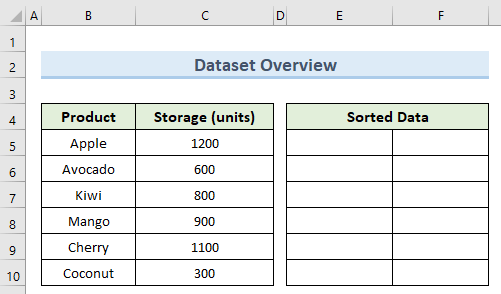
1. Usando a función SORT para a ordenación ascendente
A función SORT en excel ordena os valores nun intervalo que proporcionamos como entrada en orde ascendente ou descendente. Vexamos como usar esta función para ordenar automaticamente en Excel cando introducimos calquera tipo de datos.
Pasos:
- Primeiro, vai á cela E5 e insira a seguinte fórmula:
=SORT(B5:C10,2,1) 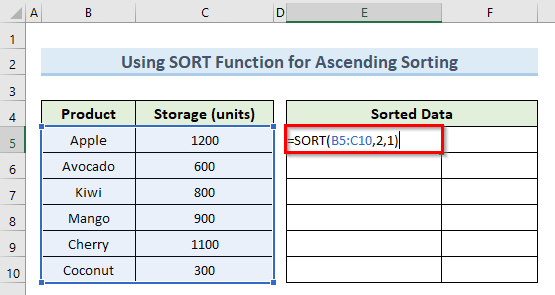
- Agora, preme Intro e isto inserirá os datos despois de ordenarde acordo cos criterios establecidos.
- Aquí, se agora cambia o valor de Unidades de almacenamento na primeira táboa para calquera produto, ordenarase automaticamente na segunda táboa.
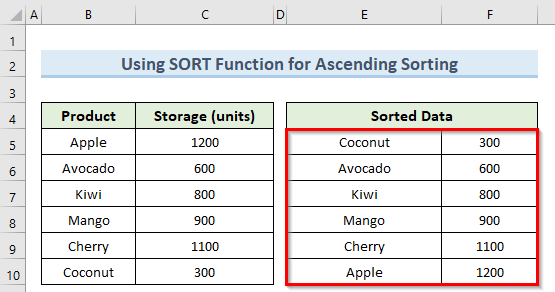
Ler máis: Como ordenar datos por valor en Excel (5 métodos sinxelos)
2 Ordenar en orde descendente
Tamén podemos usar a función ORDENAR para ordenar automaticamente en Excel en orde descendente cando os datos se introducen aleatoriamente. Siga os seguintes pasos para facelo.
Pasos:
- Para comezar, faga dobre clic na cela E5 e introduza o a seguinte fórmula:
=SORT(B5:C10,2,-1) 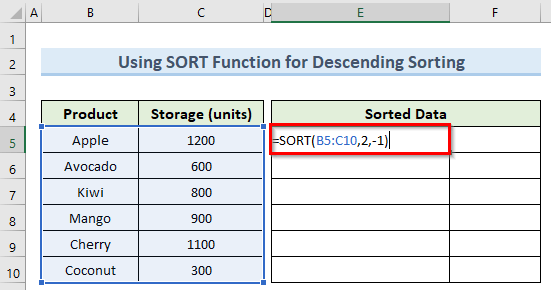
- A continuación, prema a tecla Intro e deberías obter os datos en orde descendente.
- Agora, se cambias algún valor nos datos principais, ordenarao automaticamente nos novos datos.
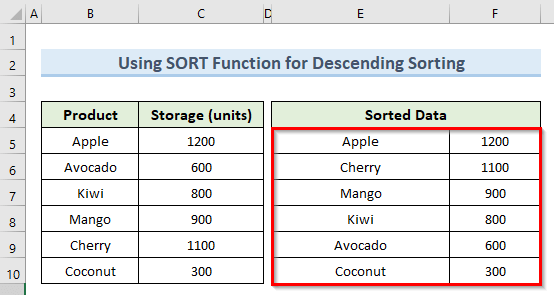
Ler máis: Como ordenar datos alfanuméricos en Excel (con pasos sinxelos)
3. Ordenación automática de varias columnas
Se queres ordenar automaticamente varias columnas en Excel cando se introducen datos, podes seguir este método. Abaixo amósanse os pasos detallados.
Pasos:
- Para comezar este método, faga dobre clic na cela E5 e insira a fórmula a continuación:
=SORT(B5:C10,{1,2},{1,1}) 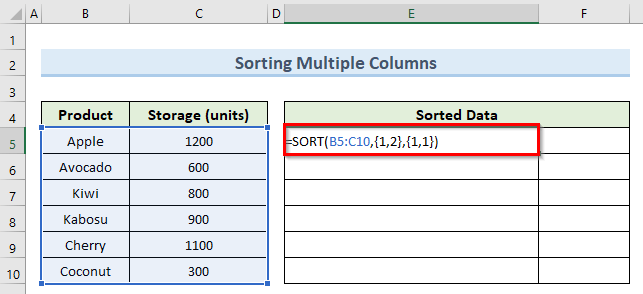
- A continuación, prema a tecla Intro e, en consecuencia, , isto ordenará as 2 columnas da táboa de datos principal aínda que cambiemos calquera valor de
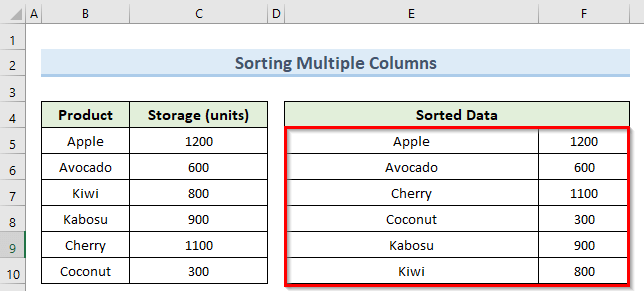
Lecturas similares
- Como ordenar por cor en Excel (4 criterios) )
- Ordenación aleatoria en Excel (fórmulas + VBA)
- Como ordenar por apelido en Excel (4 métodos)
- Aprende a programación de Excel VBA e amp; Macros (titorial gratuíto - paso a paso)
- Como crear unha lista de clasificación personalizada en Excel
4. Aplicar a función VLOOKUP
A función BUSCAR V en Excel pode buscar valores verticalmente nunha táboa. Neste método, veremos como aplicar esta función para ordenar automaticamente en Excel cando introducimos calquera tipo de datos.
Pasos:
- Para isto, desprácese ata a cela B5 e insira a seguinte fórmula:
=RANK.EQ(D5,$D$5:$D$10) 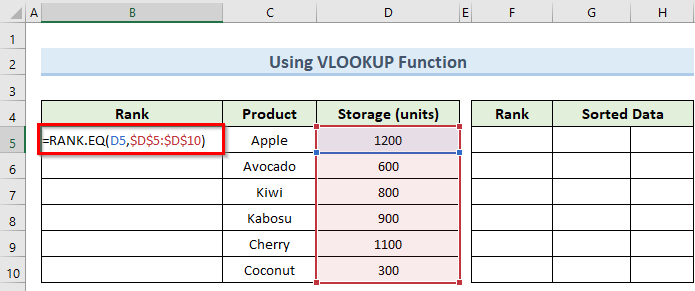
- A continuación, preme Introducir , que decidirá a clasificación de todos os valores de datos.
- A continuación, escribe manualmente as clasificacións na segunda táboa en orde ascendente como na imaxe de abaixo.
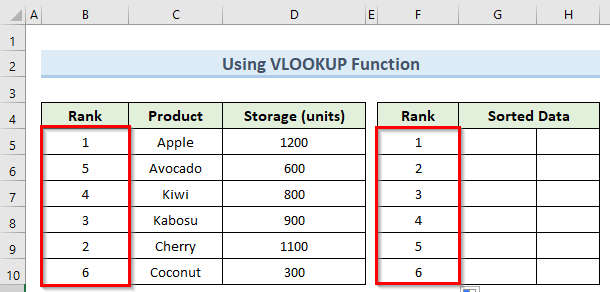
- Entón, escriba esta fórmula na cela G5 :
=VLOOKUP(F5,$B$5:$D$10,2,FALSE) 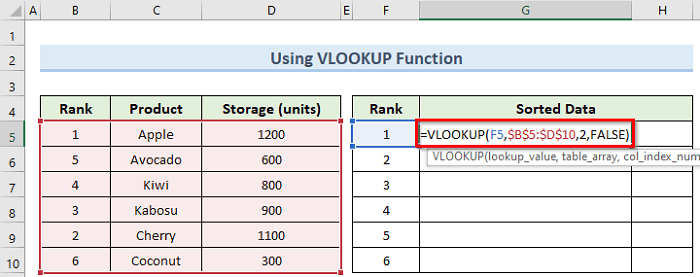
- Despois diso, prema a tecla Intro e, a continuación, insira a seguinte fórmula na cela H5 :
=VLOOKUP(F5,$B$5:$D$10,3,FALSE) 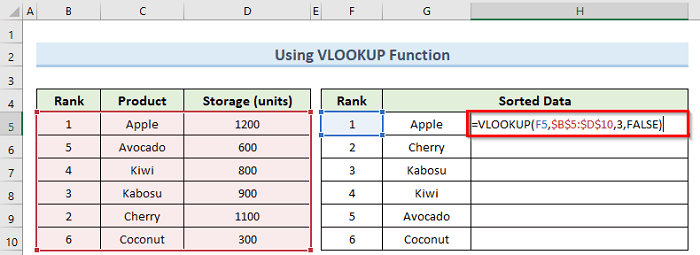
- Finalmente, prema de novo Intro e isto organizará os datos en orde descendente.
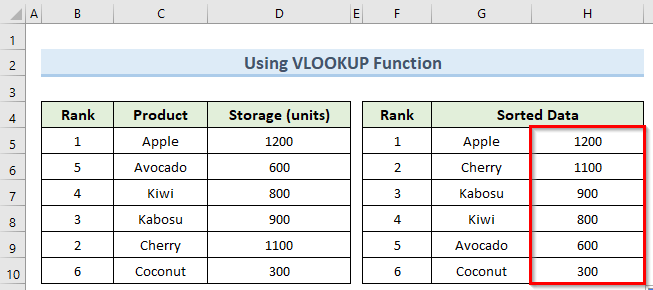
Ler máis: Excel VBA para encher matriz con valores de cela (4 exemplos axeitados)
Cousas para lembrar
- O ORDENa función só está dispoñible en Microsoft 365 .
- O resultado desta función é unha matriz dinámica polo que non se poden cambiar os valores individuais.
- O primeiro argumento de a función ORDENAR ten que ser un intervalo de celas.
- Se non se especifica ningún criterio, esta función ordenarase en orde ascendente de forma predeterminada.
- A ORDENACIÓN función dará un erro #VALUE se o sort_index está fóra do intervalo.
Conclusión
Espero que puideron aplicar os métodos que mostrei neste tutorial sobre como ordenar automaticamente en Excel cando se introducen datos. Como podes ver, hai bastantes formas de logralo. Polo tanto, elixe con sabiduría o método que mellor se adapte á túa situación. Se te quedas atascado nalgún dos pasos, recoméndolles repasalos varias veces para aclarar calquera confusión. Por último, para aprender máis técnicas de excel , siga o noso sitio web de ExcelWIKI . Se tes algunha dúbida, fágome saber nos comentarios.

